
No todos los servicios de almacenamiento de archivos en la nube son iguales. Existe una gran diferencia entre las herramientas de sincronización de archivos como Dropbox y los servicios de copia de seguridad en línea como Backblaze cuando se trata de hacer una copia de seguridad de sus archivos importantes .
Cómo funcionan los servicios de sincronización de archivos en la nube
RELACIONADO: ¿Cuál es la mejor forma de hacer una copia de seguridad de mi computadora?
Probablemente esté familiarizado con servicios como Dropbox , Google Drive (o Copia de seguridad y sincronización de Google ), y Microsoft OneDrive . Estos servicios proporcionan una carpeta especial, y todo lo que coloques en esa carpeta se sincroniza con tu almacenamiento en línea, así como entre otros dispositivos que hayas configurado. Sus archivos también están disponibles a través de navegadores web.
Estos servicios son muy útiles, pero no son lo mismo que un servicio de respaldo. Usarlos es mejor que no crear copias de seguridad, por supuesto. Si pierde su computadora portátil o su computadora falla, aún puede acceder a sus archivos en otro dispositivo.
El problema con la sincronización de archivos en la nube como única copia de seguridad
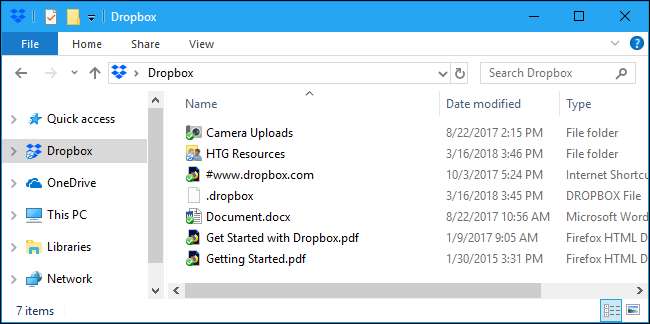
Las herramientas de sincronización de archivos no se diseñaron teniendo en cuenta las copias de seguridad. En primer lugar, Dropbox y OneDrive no admiten oficialmente la sincronización de carpetas fuera de la carpeta principal de Dropbox o OneDrive, y Google Backup and Sync requiere alguna configuración para realizar copias de seguridad de otras carpetas. Por lo tanto, si tiene archivos importantes que desea respaldar en otro lugar de su PC o Mac, eso es un problema.
Debido a que estos servicios están diseñados para sincronizarse, si elimina o cambia un archivo en otro dispositivo, ese cambio se sincronizará y el archivo se eliminará o cambiará en todas sus computadoras. La mayoría de los servicios brindan formas de restaurar versiones antiguas de archivos y recuperar archivos eliminados de la papelera, pero no puede simplemente restaurar todos sus archivos, o los archivos en una carpeta, al estado en el que estaban en un momento dado, como puede hacerlo con las copias de seguridad tradicionales. Este es un problema si Secuestro de datos o alguna otra cosa altere sus archivos.
Los servicios de sincronización de archivos en la nube también tienen menos espacio de almacenamiento disponible. Puedes pagar a Dropbox u otro servicio de sincronización por espacio adicional, pero probablemente te cueste menos obtener almacenamiento ilimitado de un servicio de respaldo dedicado.
Los servicios de sincronización tampoco son tan seguros. Si bien no nos preocupa demasiado almacenar muchos tipos de archivos personales en los servicios de sincronización de archivos en la nube, existen algunos tipos de archivos, por ejemplo, declaraciones de impuestos u otros documentos financieros confidenciales, que no quisiéramos mantener allí. Los servicios de copia de seguridad en la nube generalmente le permiten proporcionar su propia clave de cifrado que protege sus archivos contra la intrusión en el servidor de copia de seguridad. Dropbox, Google Drive y OneDrive no ofrecen esta función. Tú podrías cifrar archivos individuales antes de subirlos con un software separado, pero eso es más trabajo.
Cómo funcionan las herramientas de copia de seguridad en la nube
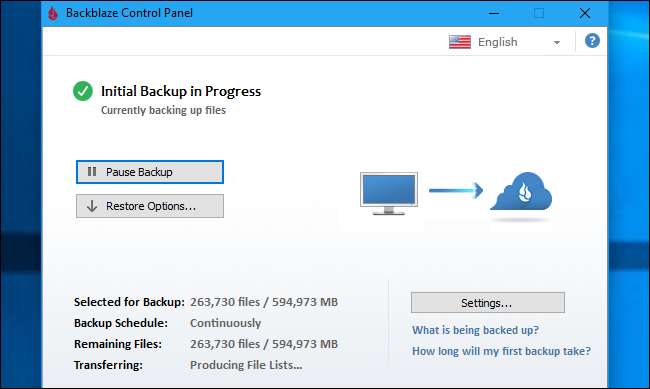
Los servicios de respaldo dedicados funcionan de manera diferente. No sincronizan automáticamente sus archivos entre todos sus dispositivos. Funcionan más como una herramienta de respaldo tradicional, que respaldaría todos los archivos en su PC o Mac. Sin embargo, en lugar de hacer una copia de seguridad de esos archivos en un disco duro externo u otra computadora en su red local, lo hacen en el almacenamiento en línea del servicio de copia de seguridad.
El software de respaldo puede respaldar archivos almacenados en cualquier lugar de su computadora, por lo que no tiene que poner todo en una carpeta.
Los servicios de respaldo generalmente cuestan dinero, a diferencia de los servicios de sincronización de archivos en la nube que ofrecen niveles gratuitos con una pequeña cantidad de almacenamiento. Sin embargo, si desea realizar una copia de seguridad de una gran cantidad de datos, generalmente son más baratos que pagar por un servicio de sincronización en la nube. Por ejemplo, Dropbox cobra $ 10 al mes por 1 TB de almacenamiento, mientras que Backblaze ofrece almacenamiento ilimitado por $ 5 por PC o Mac al mes.
Hay otros servicios similares, como Carbonita y conduzco , pero recomendamos Backblaze sobre ellos. Anteriormente, recomendamos CrashPlan, un servicio similar, pero ya no ofrece planes de respaldo para usuarios domésticos. Sin embargo, Backblaze borra sus copias de seguridad de los archivos que borra de su PC después de 30 días. Preferiríamos que Backblaze mantenga los archivos eliminados durante más tiempo, por si acaso.
Estos servicios también brindan más asistencia si alguna vez necesita recuperarse de un desastre mayor. Siempre puede descargar sus copias de seguridad de forma gratuita. Pero, si eso fuera una gran descarga, también puede pagar para que le envíen por correo terabytes de sus datos en un disco duro. Si necesita restaurar terabytes de datos de Dropbox o Google Drive después de un desastre, no podrá descargarlos usted mismo. Backblaze en realidad te permite Devuélveles ese disco para obtener un reembolso completo posteriormente, lo que haría que este servicio fuera gratuito.
¿Qué debería usar?

RELACIONADO: Cómo utilizar el historial de archivos de Windows para hacer una copia de seguridad de sus datos
Todo el mundo necesita absolutamente algún tipo de sistema de respaldo. Y, lo que sea que uses, deberías tener una copia externa de sus datos . Esto lo protege en caso de que su copia de seguridad local sea destruida o robada.
Pero las copias de seguridad en la nube no son obligatorias. Por ejemplo, puede hacer todo usted mismo, haciendo una copia de seguridad de sus datos en discos duros locales con algo como Historial de archivos en Windows , Time Machine en una Mac o software de respaldo de terceros. Y luego podría guardar una copia de su copia de seguridad en la casa de un amigo o en una caja de seguridad en un banco.
También puede intentar improvisar su propio sistema de copia de seguridad en línea gratuito volcando todos sus archivos importantes en una carpeta de Dropbox, Google Drive o OneDrive y sincronizándolos. Pero es posible que muchos de sus otros archivos, como imágenes, videos y música, no quepan a menos que pague por datos adicionales. Y probablemente también desee crear copias de seguridad locales en un disco duro externo para facilitar la restauración de archivos eliminados o volver a versiones anteriores de archivos que pueda necesitar.
O, en lugar de preocuparse por todo eso, puede usar un servicio de respaldo en línea que lo haga todo por usted. No tendrá que pensar en conectar su unidad de respaldo y crear respaldos manualmente, por lo que sus respaldos siempre estarán actualizados. No tendrá que ordenar todos sus archivos en una sola carpeta para sincronizarlos. No tendrá que preocuparse por cuánto espacio tiene disponible, ya que tendrá espacio de respaldo ilimitado en línea. Y sus copias de seguridad se almacenarán en una ubicación externa, por lo que sus datos estarán seguros incluso si su casa se incendia o si le roban todos sus dispositivos electrónicos.
Credito de imagen: sacura /Shutterstock.com







